Cum se activează Windows 7 firewall

Metoda numărul 1: Pornirea firewall prin intermediul Centrului de asistență
Ca cel mai rapid în Windows 7 pentru a activa firewall-ul de pe computer? Deschideți-l în Centrul de asistență prin utilizarea de intrare-l prin bara de activități. În acest scop:
- facem clic pe tab-ul pentru accesul la programele de pe bara de activități;
- Faceți clic dreapta pe pictograma klatsat „Centrul de suport“;
- alege meniul „Open Support Center“ care apare:
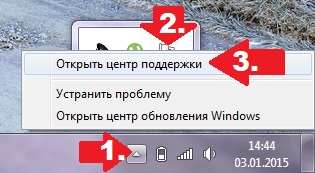
În sistemul fereastra care rezultă în secțiunea „Siguranța“ găsi elementul „Network Firewall“ și faceți clic pe butonul din fața lui, „Turn acum“:
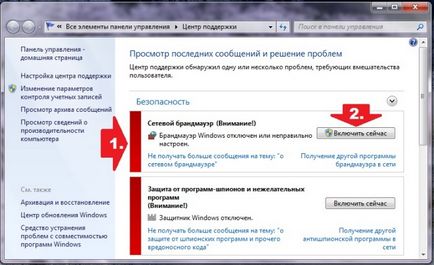
Ca urmare, firewall-ul din Windows 7 se va activa automat.
Metoda 2 №: Activați firewall prin intermediul panoului de control
Pentru a deschide și porni computerul cu sistem de operare Windows 7 firewall, puteți utiliza, de asemenea, de intrare și setarea firewall-ul prin intermediul Control Panel. În acest caz, faceți clic pe tab-ul meniul „Start“, ne faceți clic pe „Control Panel“ și selectați-l în elementul „Windows Firewall»:
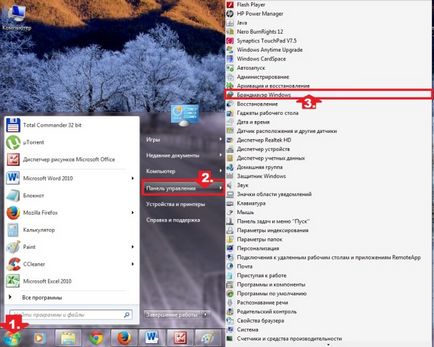
Apoi, în fereastra care se deschide, vom găsi și selectați elementul „Activează sau dezactivează ...“:
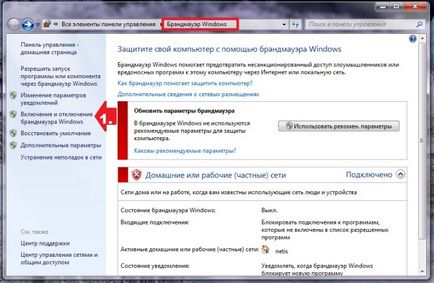
Acum, doar porniți firewall-ul pentru diferite rețele. Pentru a face acest lucru, faceți clic pe opțiunea corespunzătoare de lângă fiecare filă și selectați OK:
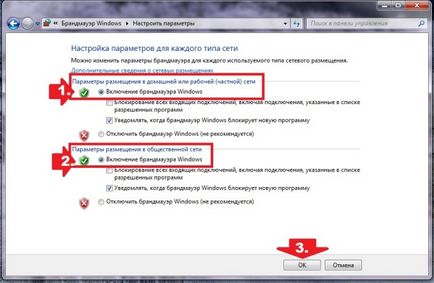
Ca urmare, firewall-ul de pe PC-ul cu sistemul de operare Windows 7 este pornit și este gata de funcționare.
Metoda № 3: Debugging prin configurarea sistemului firewall
În cazul în care computerul are activat un firewall, dar aceasta nu funcționează, restaurați-l la locul de muncă, puteți folosi pentru a face modificări la configurația sistemului. În acest caz, avem nevoie pentru a începe pentru a deschide meniul „Start“, tipul în căutare caseta cuvântul „configurare“ și selectați programul propus pentru sistemul de operare:
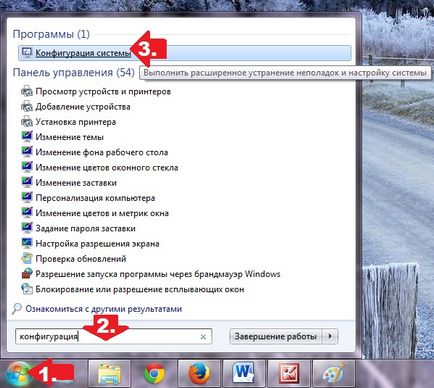
În continuare, avem nevoie pentru a deschide fereastra pop-up, fila „Servicii“, în lista de servicii pentru a găsi „Windows Firewall» și activați firewall-ul. Pentru acest lucru va fi suficient pentru a pune o căpușă în fața elementului și apăsați pe butonul „apply“:
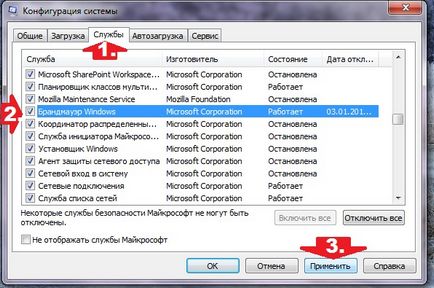
Rețineți că pot fi cazul în care, dimpotrivă, configurația firewall-ul sistemului poate afișa starea de „muncă“, cu toate că, de fapt, nu este adevărat. Într-un astfel de caz se va dezactiva mai întâi firewall, și apoi reactivați în modul descris mai sus. În orice caz, după efectuarea setărilor, astfel încât acestea să aibă efect, nu uitați să reporniți computerul cu Windows 7.
Metoda numărul 4: Debugging meniul Firewall „Servicii“
Reactivați aplicația firewall pentru Windows 7, în cazul în care acesta este un motiv sau altul nu funcționează, puteți utiliza, de asemenea serviciul în fereastra de setări ale sistemului corespunzător. În acest caz, există mai multe opțiuni:
- introduceți „Start“, selectați elementul „Control Panel“, iar în ea - „Administrația“. În fereastra care se deschide, faceți clic pe eticheta de „servicii“;
- faceți clic pe tastatură, introduceți un șir de căutare în „Administration“ și selectați programul propus din sistem. În continuare, vom găsi și faceți clic pe tab-ul din „Servicii“ se deschide fereastra;
- „Start“, prevede în linia de căutare „Servicii“ și faceți clic pe prima opțiune oferită de Windows 7;
- apăsați pe tastatură, și R, să introducă în Utility „Run“ services.msc comandă și apăsați Enter.
Oricum, rezultatul fiecăreia dintre aceste acțiuni va fi apariția unei ferestre de sistem „Servicii“. Este un serviciu de „Windows Firewall», faceți clic pe element, faceți clic dreapta și selectați în «opțiunea Run» se deschide un meniu:
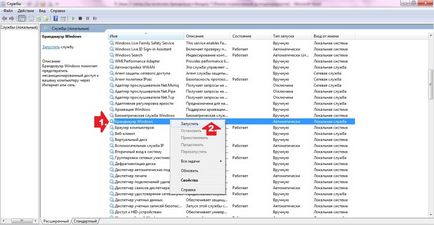
În final, vizavi de firewall-ul în secțiunea „Status“, ar trebui să vedeți valoarea „muncii“. Rețineți că puteți rula, de asemenea, un paravan de protecție prin apăsarea butonului corespunzător din panoul din stânga.
Metoda numărul 5: Debugging Firewall-ul folosind firewall.cpl,
Setările pentru firewall run pot fi, de asemenea, printr-o firewall.cpl echipa. Rulați-l pe computer în două moduri:
- folosind un utilitar „Execute“ (intra în ea și cheile R);
- prin intermediul Windows Task Manager (deschide Esc cheie combinație, Shift și Ctrl):
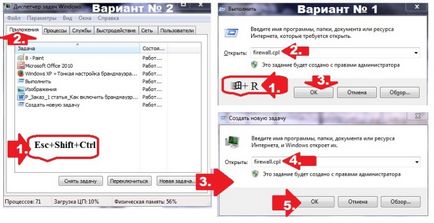
În orice caz, după fereastra de comandă se deschide firewall.cpl „Windows Firewall». În ea pentru a activa firewall-ul este suficient să preseze elementul „firewall Update“ buton „, utilizați RECOM. Setări „:
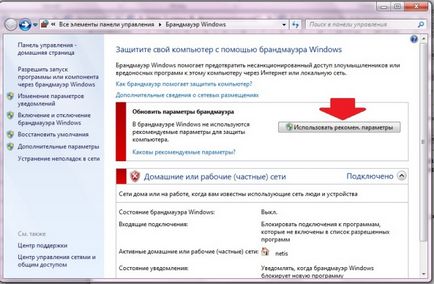
Pentru a face setări suplimentare în firewall-ul, selectați stânga în fereastra deschisă a filei „Setări avansate“, și apoi - „Properties“:
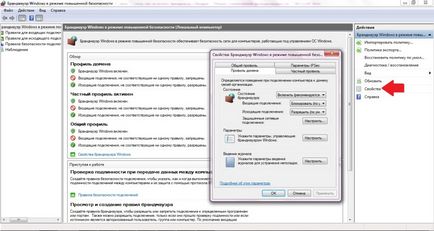
Aici, în special, puteți efectua următoarele setări:
- setați opțiunile de logare pentru a depana;
- expune caracteristici de management al firewall-ului;
- determină comportamentul firewall-ul în timpul conectării la rețea;
- desemnează parametrii IPSec.
După cum puteți vedea, activați și să configurați computerul cu Windows 7 firewall-ul poate fi o varietate de moduri. Pur și simplu selectați opțiunea dorită pentru ei înșiși și să ofere protecție decente PC-ul atunci când vă conectați la rețea și de a folosi Internetul.